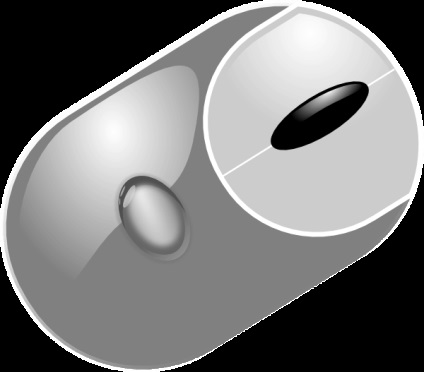
Миша - одне з найбільш популярних пристроїв для управління комп'ютером. Якщо ви читаєте цю статтю, то, швидше за все, ви зіткнулися з тим, що підключена до комп'ютера мишка не працює. Нижче ми розглянемо причини непрацездатності комп'ютерної миші і розберемо способи, які повернуть її до життя.
Причини непрацездатності можна розділити на 2 основні групи: апаратні і програмні.
До програмних неполадок відносяться пошкодження драйверів, дія шкідливих програм, зависання. Якщо проблема стосується нової миші, то, ймовірно, на комп'ютері відсутні необхідні драйвера.
До апаратних неполадок можна віднести пошкодження проводу, потрапляння сміття в корпус миші, пошкодження контактів тощо.
Перш ніж приступати до дій, які описані нижче, обов'язково перезавантажте комп'ютер. Можливо, що миша запрацює після цього.
Тепер перейдемо до основних способів, які допоможуть усунути непрацездатність миші в домашніх умовах:
1. Перевірте драйвера. Для цього відкрийте «Пуск» і клацніть правою кнопкою миші по «Комп'ютер». вибравши пункт «Властивості». У лівій частині вікна, що з'явилося виберіть «Диспетчер пристроїв». Знайдіть пункт «Миші та інші вказівні пристрої» і розгорніть його. Якщо ви бачите назву миші без будь-яких іконок, то все нормально. Але якщо ви бачите знак оклику, то необхідно переустановити драйвера для миші.
Для цього видаліть старий драйвер через «Диспетчер пристроїв», а потім перезавантажте комп'ютер і підключіть мишу до комп'ютера. Система автоматично завантажить необхідний драйвер.
2. Запуск на своєму комп'ютері режим сканування в антивірусі, щоб усунути будь-які можливі вірусні програми. Якщо система не дає запустити сканування, спробуйте перезавантажуватися в безпечному режимі (під час перезапуску натисніть клавішу F8. Але тільки до того моменту, як з'явиться логотип Windows, а потім виберіть пункт «Безпечний режим») і вже проведіть сканування системи через нього.
3. Якщо проблема стосується бездротової миші, спробуйте замінити батарейки.
4. Проблема може полягати не в самій миші, а в USB-порте, до якого вона підключена. Спробуйте перепідключити миша до іншого порту.
5. І, нарешті, спробуйте відключити миша на деякий час від комп'ютера і дати їй відпочити. У деяких випадках це допомагає повернути миша до життя.